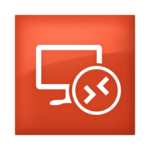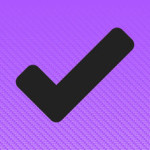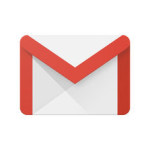iPhoneは、その機能が優れているだけでなく、ユーザーインターフェース(UI)の優位性も高く評価されるスマートフォンです。日本では、スマートフォン市場の実に6割以上を占める高い支持を得ています。ただ、この機能やUIに満足していない、あるいは足りない機能があると思っているユーザーがいることも確かです。

そのひとつがカスタマイズ機能です。そう、壁紙を変更することは簡単にできますが、iOSの外観や動作を変更することはデフォルトの状態ではできません。iOSデバイスの外観や動作を変更したユーザーの多くは“脱獄”することで、独創的な外観や動作を手に入れています。けれど、“脱獄”までは行わずに所有するiPhoneをカスタマイズしたいというユーザーも多いでしょう。
ここでは、iOS 11以上のiOSバージョンをインストールしているiPhoneで、“脱獄”せずに画面下のドックを隠す方法を紹介します。設定プロセスも優しく、他のユーザーとの差別化を簡単にできる方法でもあります。
iPhoneのドックを隠す方法
- まず最初に、iPhoneの標準ブラウザSafariで「Mysterious iPhone Wallpaper」サイトにアクセスします。
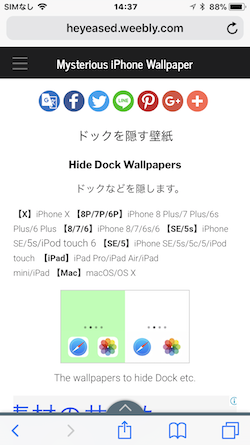
- 画面を下スクロールすると、「全部白い壁紙」「ドックの見えない壁紙」「ドックが目立たない壁紙」「ノッチとドックを隠す壁紙」「魔法のステータスの壁紙」「ドックを隠す壁紙」などの各種壁紙が用意されています。お気に入りの壁紙が決まったら、その下の対応iPhoneを選びます。
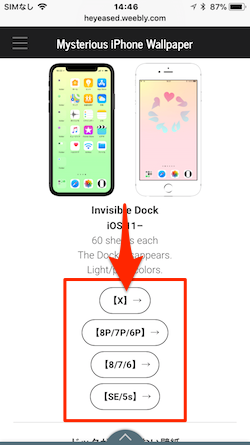
- 表示された画面を下スクロールし、サムネール画面を選択します。

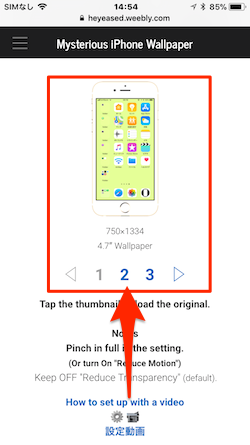
- 選択したサムネール画面が表示されたら、気に入った画像をタップします。すると、フル解像度のバージョンが表示されます。
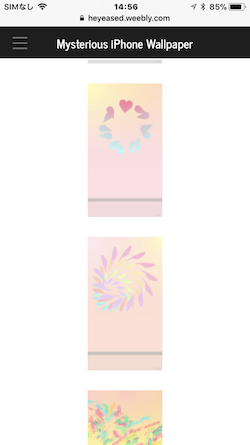
- 画面下中央にある[共有]ボタンをタップして、カメラロールに[画像を保存]します。
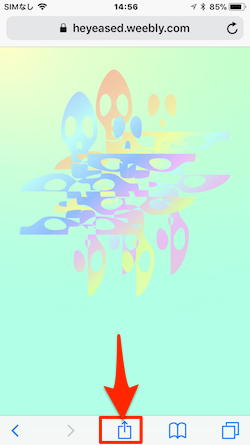
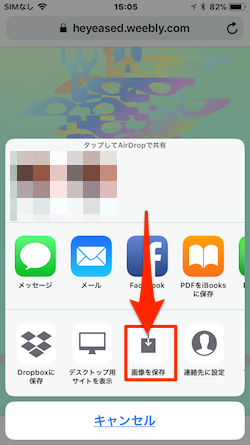
- そして、設定アプリを立ち上げて[壁紙]設定します。
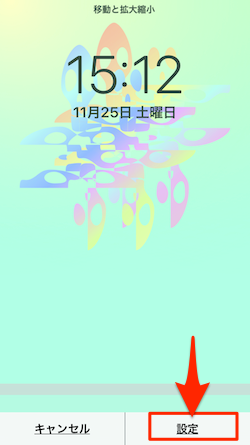
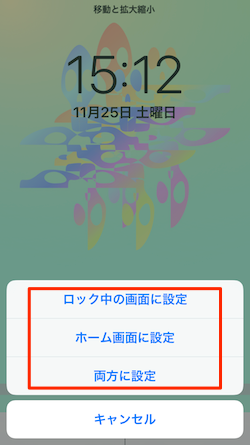
- 最後に、設定アプリで[設定]→[一般]→[アクセシビリティ]へと進み、[コントラストを上げる]をタップして[透明度を下げる]設定をオフに、[視差効果を減らす]をおんに設定します。
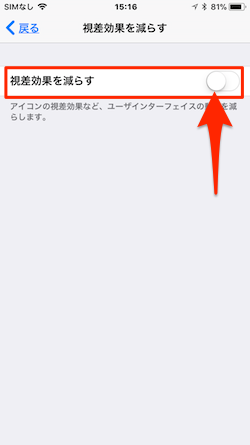
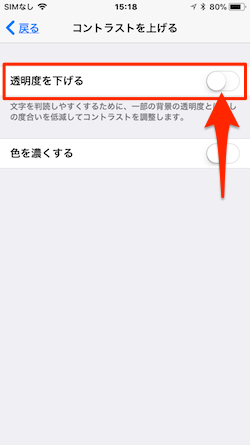
- はい、これで完璧!ドックが見えなくなりました。

ここではiOS 11.1.2がインストールされているiPhone 6sを使用していますが、iOS 11.0以降のiOSデバイスで動作するものと思われます。自分のiPhoneを他のユーザーと差別化したい、個性的に使用したい場合には、ぜひチャレンジしてみてください。